Az Azure Front Door (klasszikus) migrálása Standard/Premium szintre
Fontos
Az Azure Front Door (klasszikus) 2027. március 31-én megszűnik. A szolgáltatáskimaradás elkerülése érdekében fontos, hogy az Azure Front Door (klasszikus) profiljait 2027 márciusára migrálja az Azure Front Door Standard vagy Prémium szintre. További információkért lásd az Azure Front Door (klasszikus) kivonását.
Az Azure Front Door Standard és a Premium szint a legújabb felhőkézbesítési hálózati funkciókat nyújtja az Azure-nak. Továbbfejlesztett biztonsági funkciókkal és egy minden egyben szolgáltatással az alkalmazástartalmak biztonságosak és közelebb kerülnek a végfelhasználókhoz a Microsoft globális hálózatával. Ez a cikk végigvezeti a migrálási folyamaton, hogy az Azure Front Door (klasszikus) profilját standard vagy prémium szintű profilba helyezze át.
Előfeltételek
- Tekintse át a Front Doorról szóló rétegbe való migrálásról szóló cikket.
- Győződjön meg arról, hogy a Front Door (klasszikus) profilja migrálható:
- Az Azure Front Door Standard és a Premium használatához minden egyéni tartománynak HTTPS-t kell használnia. Ha nem rendelkezik saját tanúsítvánnyal, használhat felügyelt Azure Front Door-tanúsítványt. A tanúsítvány ingyenes, és az Ön számára lesz felügyelve.
- A munkamenet-affinitás engedélyezve lesz az Azure Front Door Standard vagy Prémium profil forráscsoport-beállításaiban. Az Azure Front Doorban (klasszikus) a munkamenet-affinitás tartományszinten van beállítva. A migrálás részeként a munkamenet-affinitás a Front Door (klasszikus) profilbeállításokon alapul. Ha a klasszikus profilban két olyan tartomány van, amely ugyanazt a háttérkészletet (forráscsoportot) használja, a munkamenet-affinitásnak mindkét tartományban konzisztensnek kell lennie ahhoz, hogy a migrálás ellenőrzése sikeres legyen.
Feljegyzés
A migrálási folyamat előtt és alatt nem kell DNS-módosításokat végeznie. Ha azonban a migrálás befejeződik, és a forgalom áthalad az új Azure Front Door-profilon, frissítenie kell a DNS-rekordokat. További információ: DNS-rekordok frissítése.
Kompatibilitás ellenőrzése
Nyissa meg az Azure Front Door (klasszikus) erőforrást, és válassza a Migrálás lehetőséget a Gépház alatt.
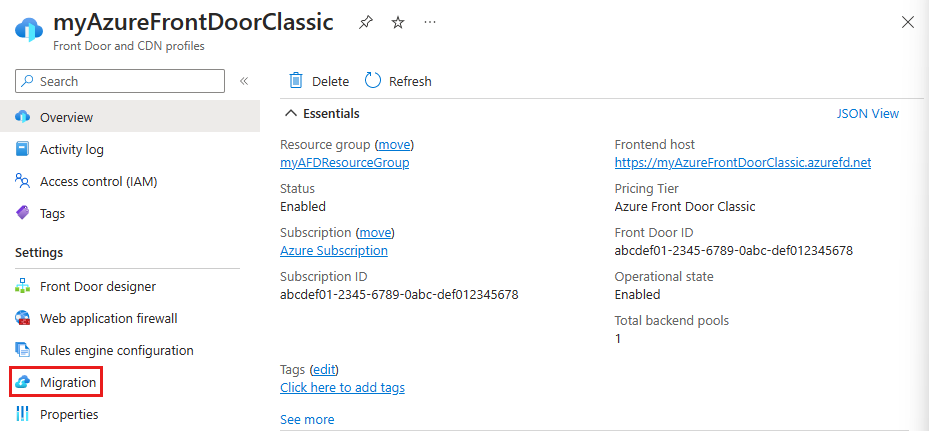
Válassza az Ellenőrzés lehetőséget annak ellenőrzéséhez, hogy az Azure Front Door (klasszikus) profilja kompatibilis-e a migráláshoz. Az ellenőrzés a Front Door-profil összetettségétől függően akár két percet is igénybe vehet.
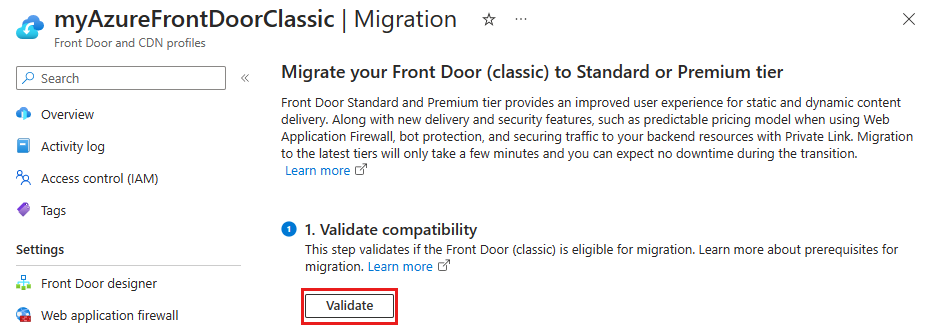
Ha az áttelepítés nem kompatibilis, a Hibák megtekintése lehetőség kiválasztásával megtekintheti a hibák listáját, és javaslatokat tehet a hibák elhárítására.
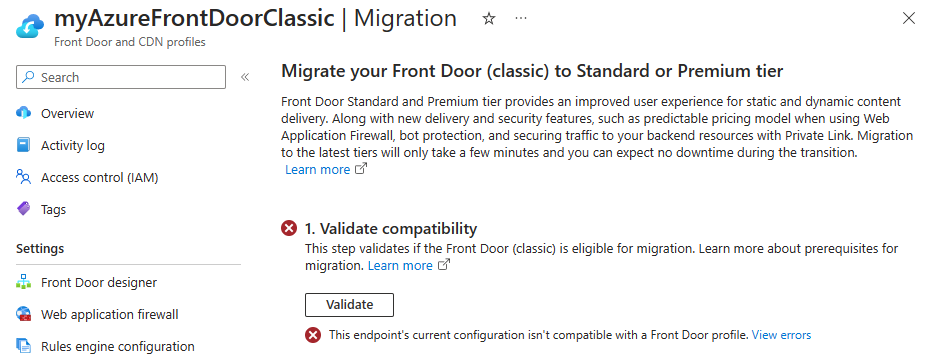
Miután az Azure Front Door (klasszikus) profilja érvényesíti és kompatibilis a migrálással, továbbléphet az előkészítési fázisra.
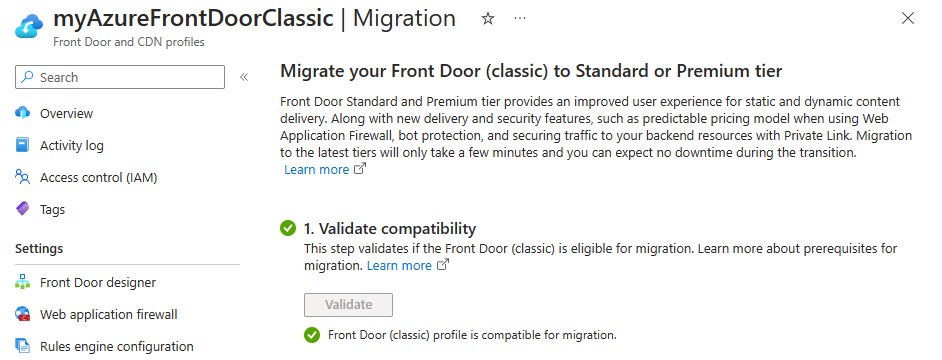
Előkészületek a migráláshoz
Az új Front Door-profilhoz alapértelmezett név lett megadva. A profil nevét a következő lépés előtt módosíthatja.
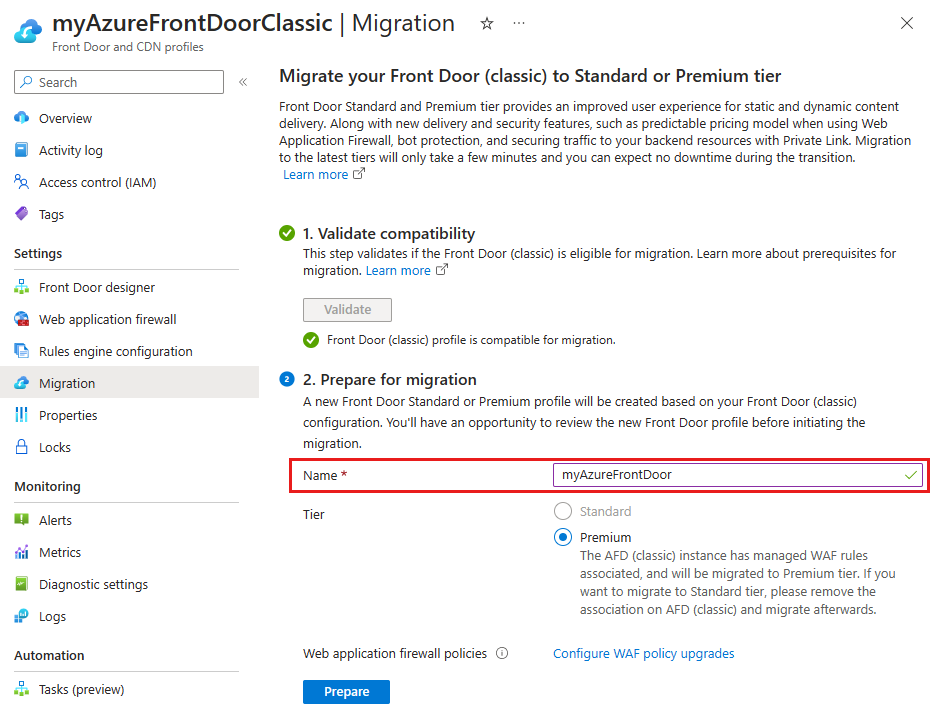
A Front Door szint automatikusan ki lesz választva Önnek a Front Door (klasszikus) WAF-házirend beállításai alapján.
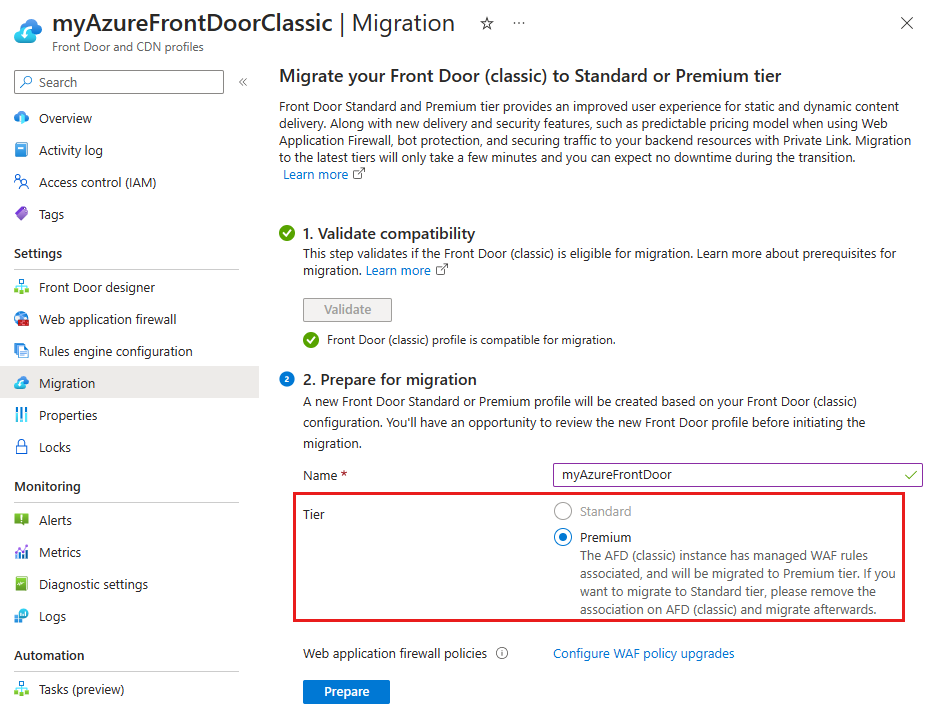
- Standard – Ha csak egyéni WAF-szabályok vannak társítva a Front Door (klasszikus) profilhoz. Dönthet úgy, hogy a Prémium szintre frissít.
- Prémium – Ha felügyelt WAF-szabályokat társított a Front Door (klasszikus) profilhoz. A Standard szint használatához a felügyelt WAF-szabályokat el kell távolítani a Front Door (klasszikus) profilból.
Válassza a WAF-szabályzatfrissítések konfigurálása lehetőséget, hogy konfigurálja, hogy frissíteni szeretné-e az aktuális WAF-szabályzatokat, vagy egy meglévő kompatibilis WAF-szabályzatot szeretne használni.
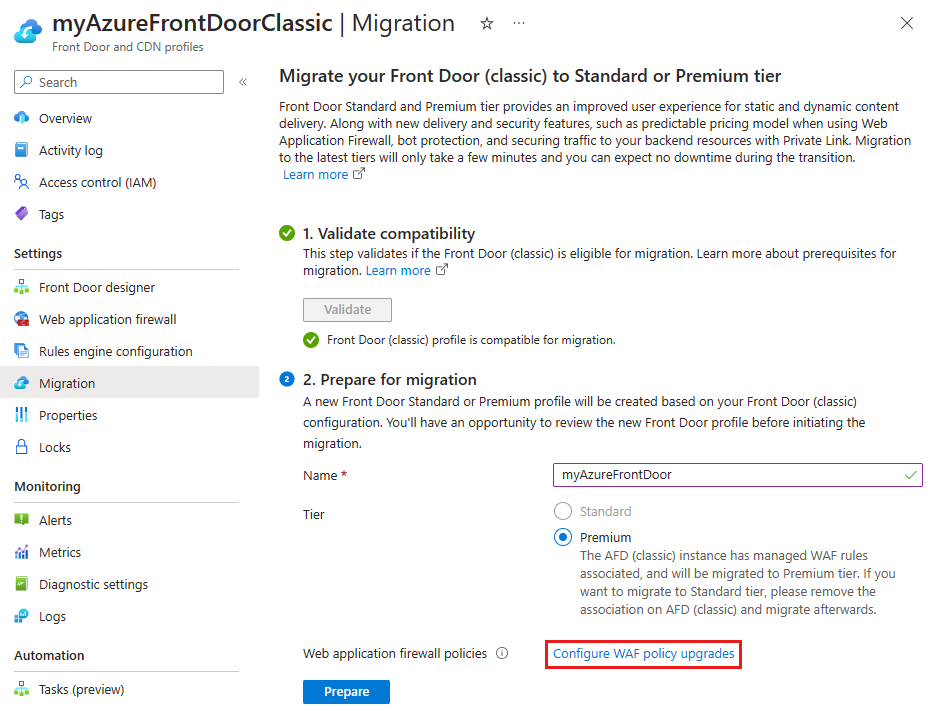
Feljegyzés
A WAF-szabályzatfrissítések konfigurálása hivatkozás csak akkor jelenik meg, ha WAF-szabályzatok vannak társítva a Front Door (klasszikus) profilhoz.
A Front Door (klasszikus) profilhoz társított összes WAF-szabályzathoz válasszon egy műveletet. Készíthet másolatot a WAF-szabályzatról, amely megfelel annak a szintnek, amelybe a Front Door-profilt migrálja, vagy használhat egy meglévő kompatibilis WAF-szabályzatot. A WAF-házirend nevét is módosíthatja az alapértelmezett megadott névről. Ha végzett, válassza az Alkalmaz lehetőséget a Front Door WAF-beállításainak mentéséhez.
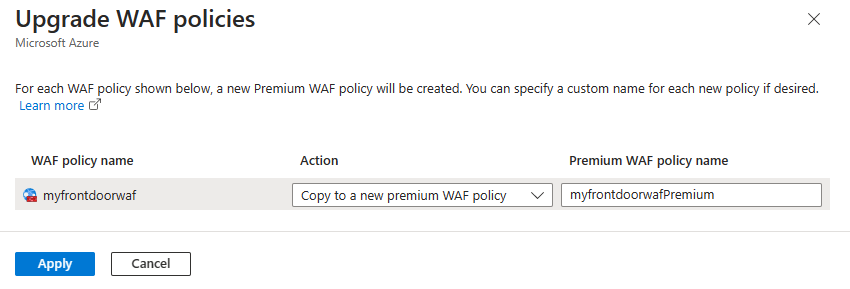
Válassza az Előkészítés lehetőséget, és amikor a rendszer kéri, válassza az Igen lehetőséget az áttelepítési folyamat folytatásának megerősítéséhez. A megerősítést követően nem fog tudni további módosításokat végezni a Front Door (klasszikus) profilján.
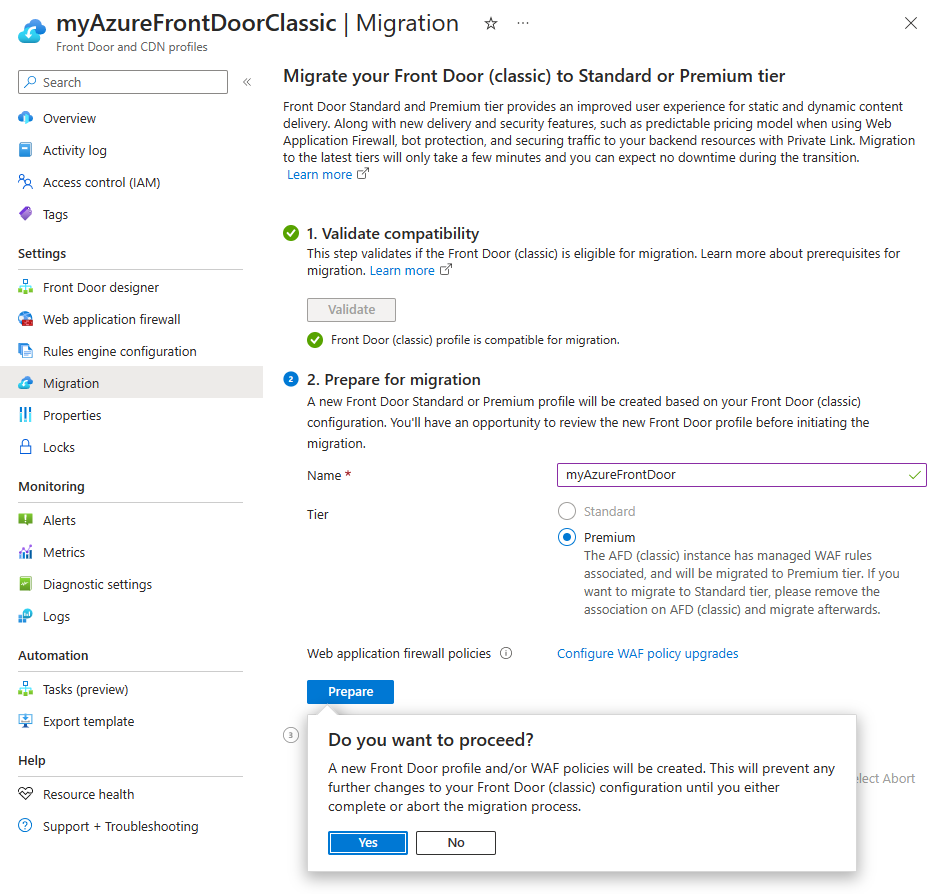
Válassza ki a megjelenő hivatkozást az új Front Door-profil konfigurációjának megtekintéséhez. Jelenleg az új profil minden beállítását áttekintheti, hogy az összes beállítás helyes-e. Ha végzett az írásvédett profil áttekintésével, a lap jobb felső sarkában lévő X elemet választva térjen vissza az áttelepítési képernyőre.
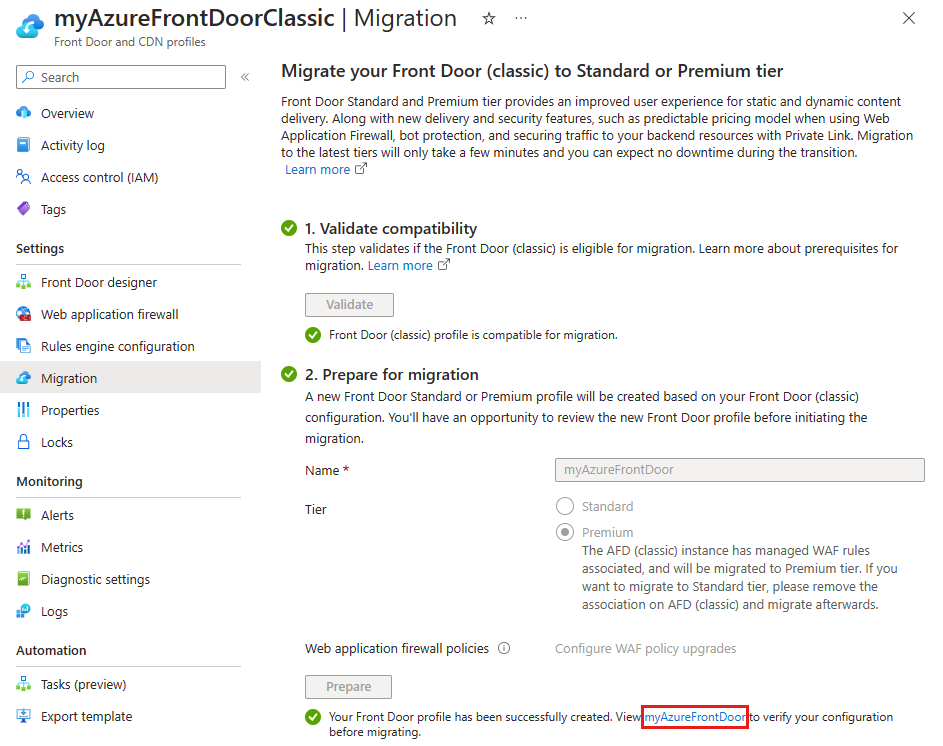
Felügyelt identitások engedélyezése
Ha saját tanúsítványt használ, és engedélyeznie kell a felügyelt identitást, hogy az Azure Front Door hozzáférhessen a tanúsítványhoz az Azure Key Vaultban. A felügyelt identitás a Microsoft Entra-azonosító egyik funkciója, amellyel biztonságosan csatlakozhat más Azure-szolgáltatásokhoz hitelesítő adatok kezelése nélkül. További információ: Mik az Azure-erőforrások felügyelt identitásai?
Feljegyzés
- Ha nem saját tanúsítványt használ, nem szükséges engedélyezni a felügyelt identitásokat, és hozzáférést biztosítani a Key Vaulthoz. A migrálási fázisra ugorhat.
- A felügyelt tanúsítvány jelenleg nem támogatott az Azure Front Door Standard és a Premium esetében az Azure Government Cloudban. A BYOC-t az Azure Front Door Standardhoz vagy a Premiumhoz kell használnia az Azure Government Cloudban, vagy várnia kell, amíg ez a funkció elérhetővé válik.
Válassza az Engedélyezés lehetőséget, majd a használni kívánt felügyelt identitások típusától függően válassza ki a hozzárendelt rendszert vagy a felhasználót.
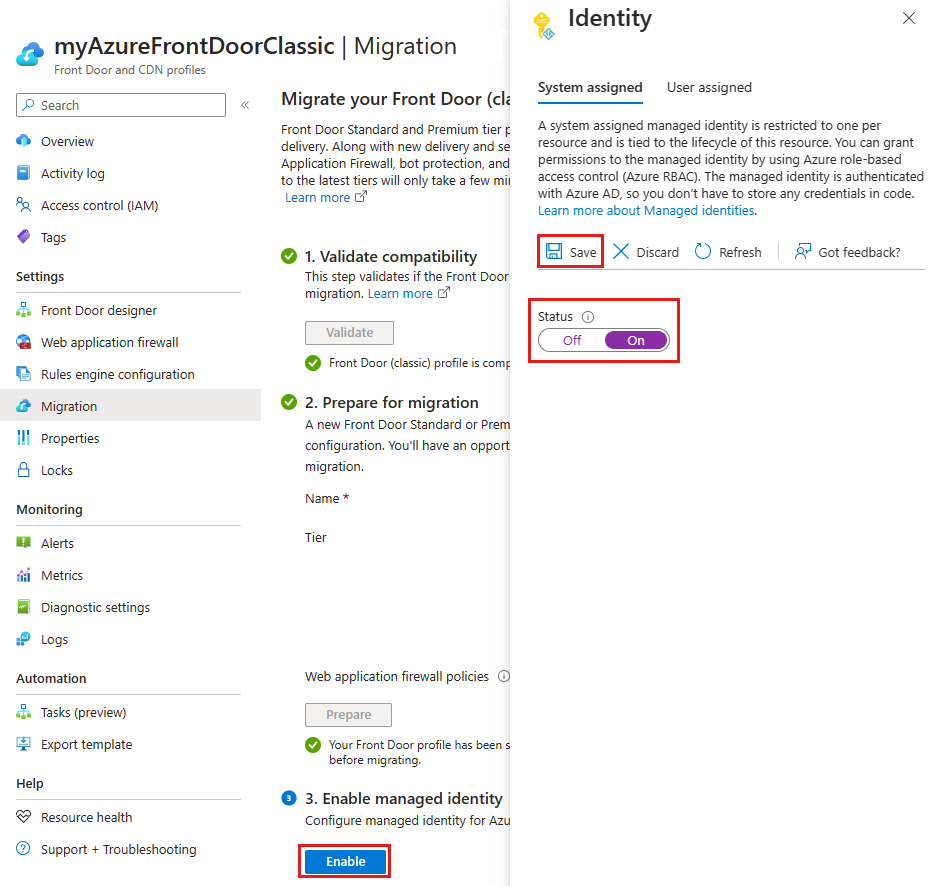
Rendszer hozzárendelve – Állítsa be az állapotot Be állásba, majd válassza a Mentés lehetőséget.
Hozzárendelt felhasználó – Felhasználó által hozzárendelt felügyelt identitás létrehozásához lásd : Felhasználó által hozzárendelt identitás létrehozása. Ha már rendelkezik felhasználó által felügyelt identitással, jelölje ki az identitást, majd válassza a Hozzáadás lehetőséget.
A jobb felső sarokban lévő X elemet választva térjen vissza az áttelepítési lapra. Ezután látni fogja, hogy sikeresen engedélyezte a felügyelt identitásokat.
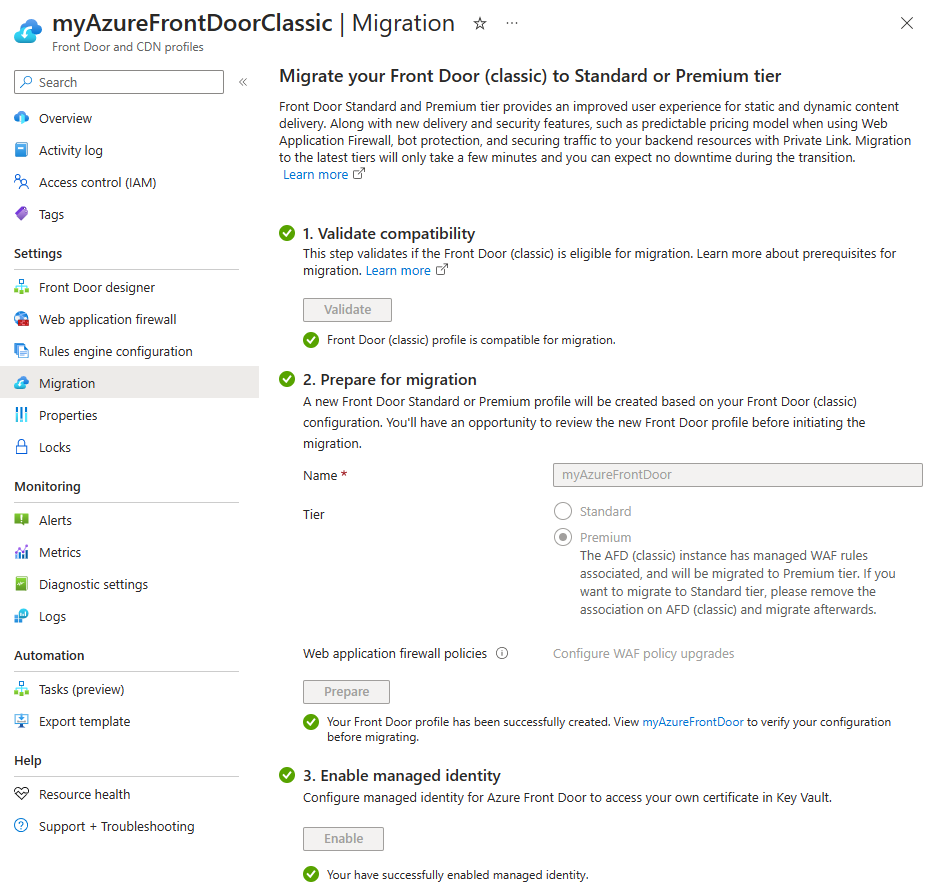
Identitáskezelés biztosítása a Key Vaultnak
Válassza a Grant lehetőséget a felügyelt identitás hozzáadásához a Front Door (klasszikus) profillal használt összes Azure Key Vaulthoz.
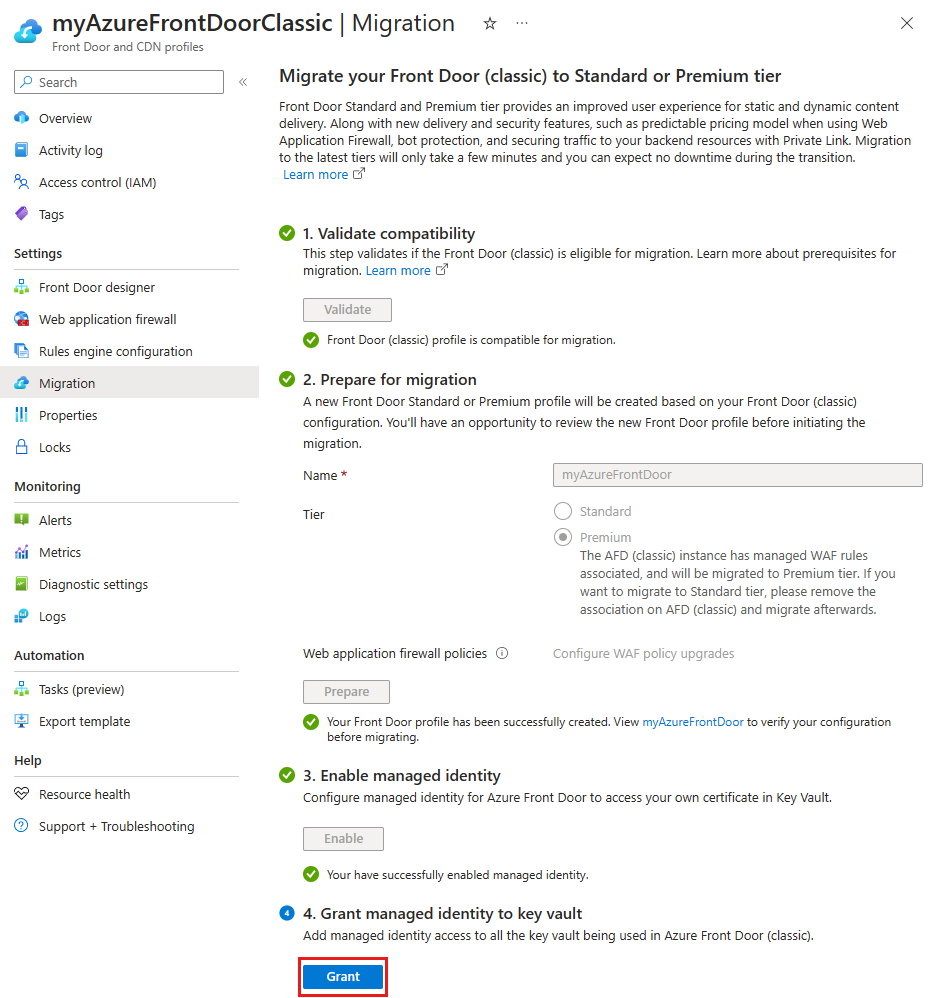
Költöztetés
A migrálási folyamat elindításához válassza az Áttelepítés lehetőséget. Amikor a rendszer kéri, az Igen elemet választva erősítse meg, hogy továbblép az áttelepítéssel. A migrálás eltarthat néhány percig a Front Door (klasszikus) profil összetettségétől függően.
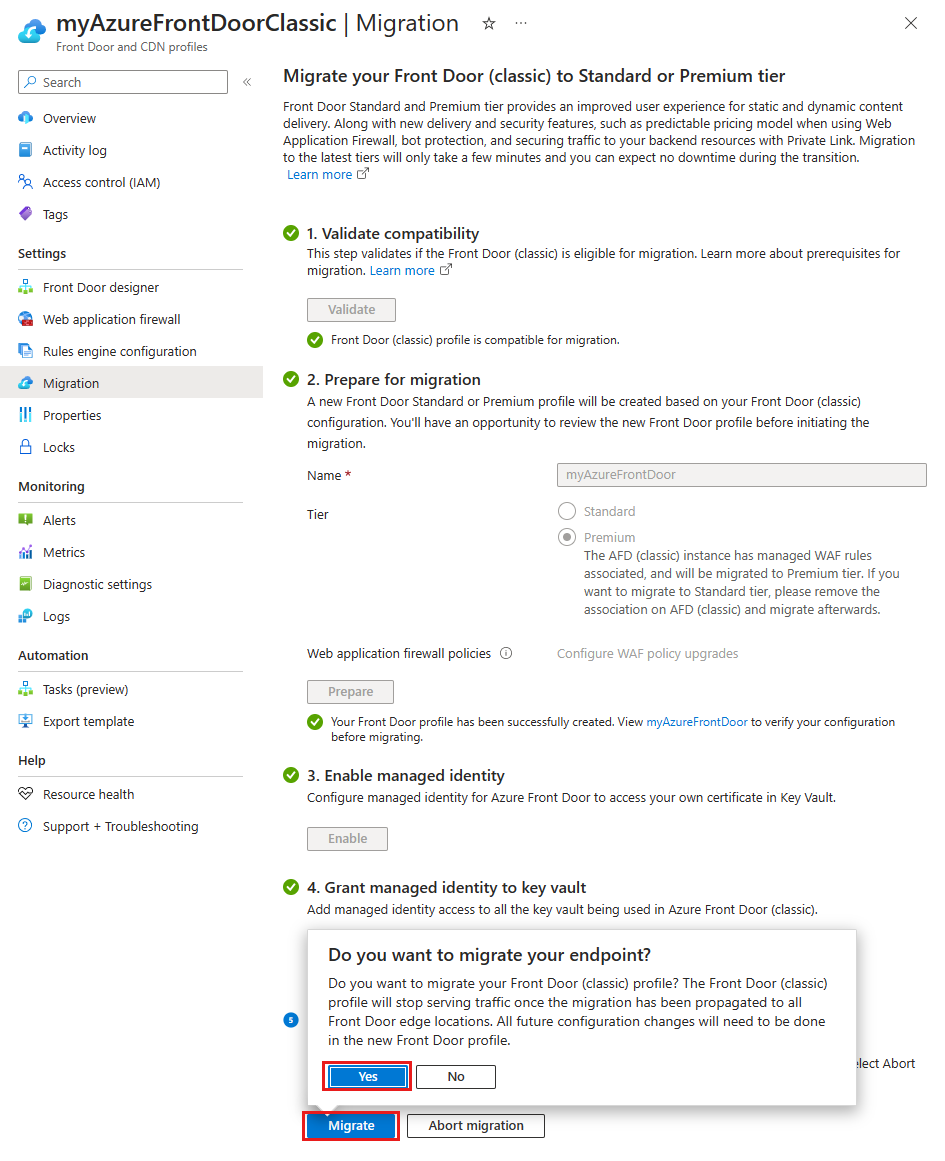
Feljegyzés
Ha megszakítja a migrálást, csak az új Front Door-profil törlődik. Az új WAF-szabályzatpéldányokat manuálisan kell törölni.
Miután a migrálás befejeződött, kiválaszthatja a szalagcímet az oldal tetején, vagy a sikeres üzenet alján található hivatkozást az új Front Door-profil megnyitásához.
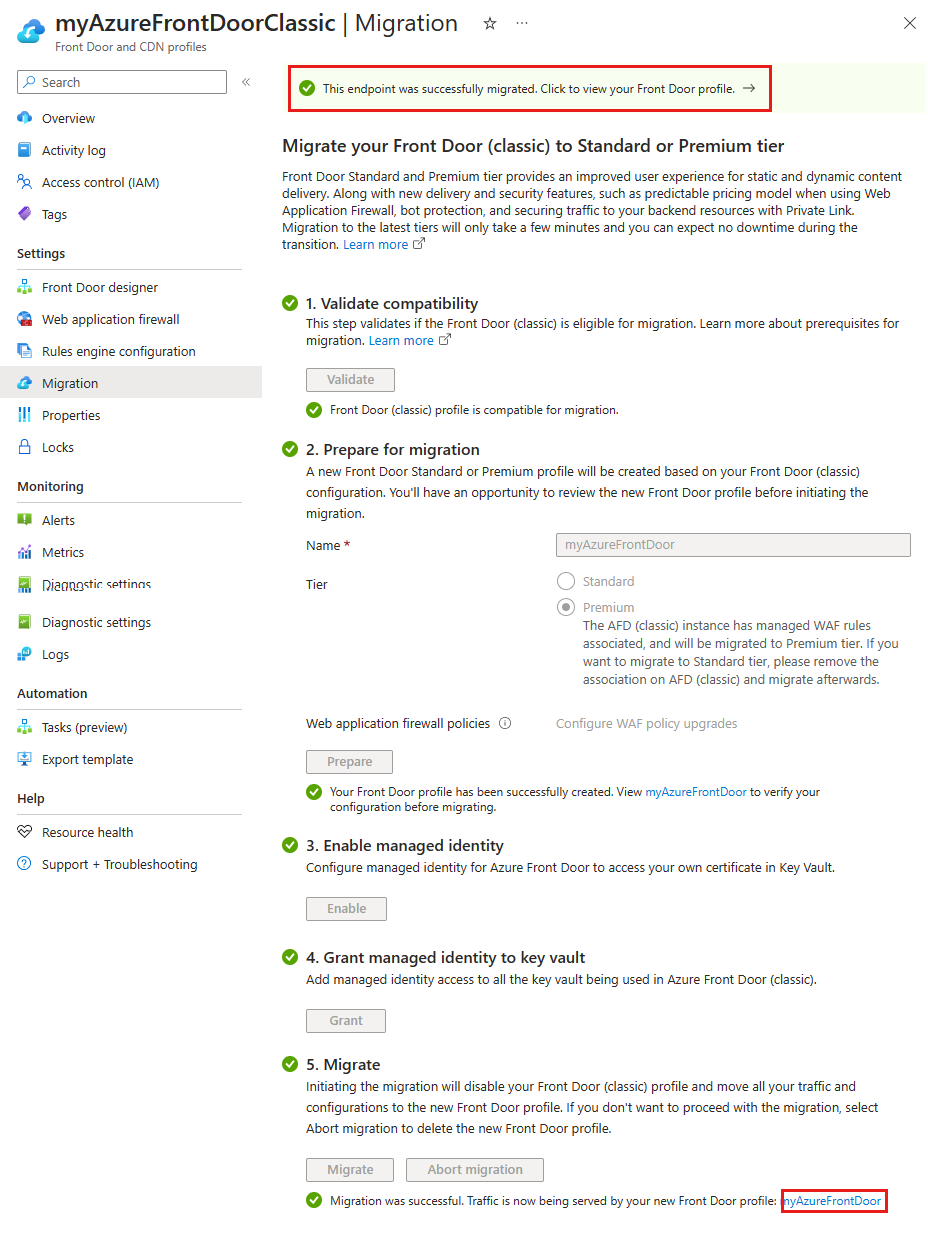
A Front Door (klasszikus) profil mostantól le van tiltva , és törölhető az előfizetésből.
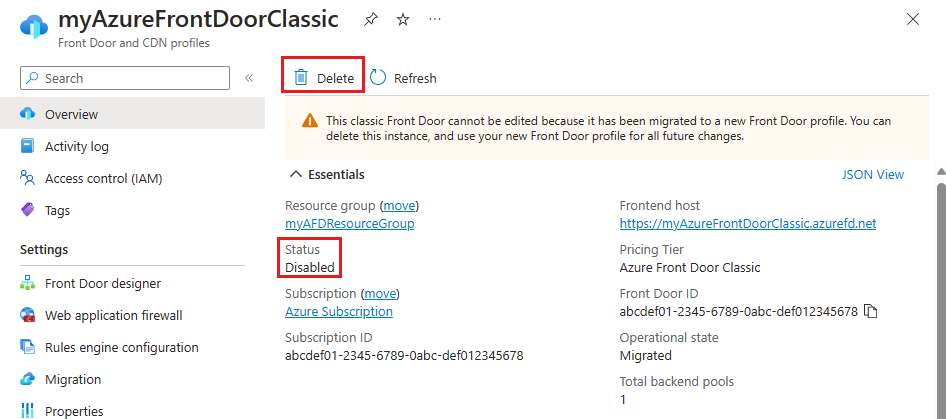
Figyelmeztetés
Ha a migrálás befejeződött, akkor törölje az éles környezetet törlő új profilt, ami visszafordíthatatlan változás.
DNS-rekordok frissítése
A régi Azure Front Door-példány (klasszikus) más teljes tartománynevet (FQDN) használ, mint az Azure Front Door Standard és a Premium. Előfordulhat például, hogy az Azure Front Door (klasszikus) végpontjacontoso.azurefd.net, míg az Azure Front Door Standard vagy a Premium végpont.contoso-mdjf2jfgjf82mnzx.z01.azurefd.net Az Azure Front Door Standard és a Prémium szintű végpontokról további információt az Azure Front Door végpontjai című témakörben talál.
Nem kell frissítenie a DNS-rekordokat a migrálási folyamat előtt vagy alatt. Az Azure Front Door automatikusan elküldi az Azure Front Door (klasszikus) végponton kapott forgalmat az Azure Front Door Standard vagy Prémium profilba konfigurációmódosítás nélkül.
Ha azonban a migrálás befejeződött, javasoljuk, hogy frissítse a DNS-rekordokat, hogy a forgalmat az új Azure Front Door Standard vagy Prémium végpont felé irányítsa. A DNS-rekordok módosítása segít biztosítani, hogy a profil a jövőben is működjön. A DNS-rekord módosítása nem okoz leállást. Nem kell előre terveznie, hogy ez a frissítés megtörténjen, és tetszés szerint ütemezheti.
Következő lépések
- Ismerje meg a Front Door-szintek beállításai közötti leképezést .
- További információ az Azure Front Door rétegbeli migrálási folyamatáról.